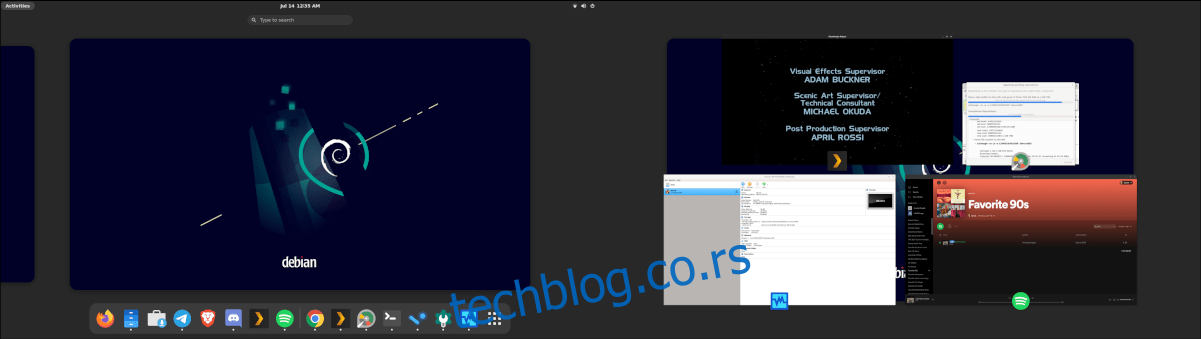Ако желите да користите најновију верзију Гноме Схелл радне површине на Дебиану 11, можете, захваљујући софтверском спремишту „Дебиан Екпериментал“. У овом водичу ћемо вас провести кроз све кораке да испробате ову нову радну површину.
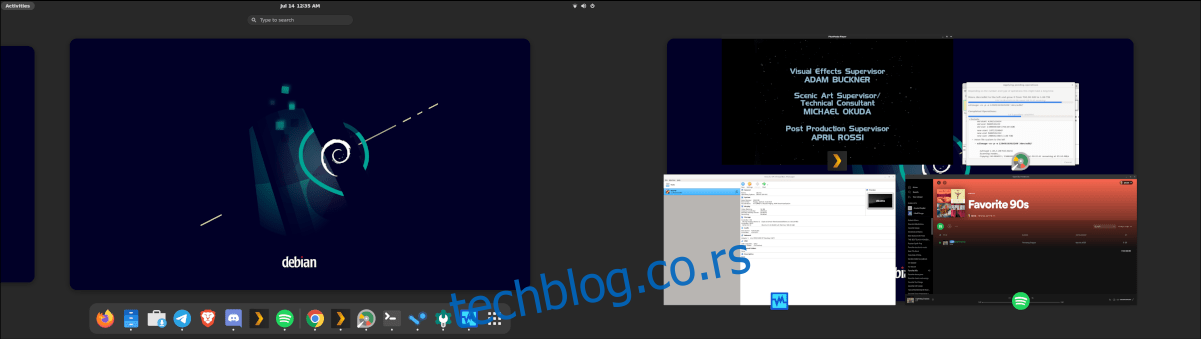
Преглед садржаја
Надоградња на Дебиан 11
Пре инсталирања Гноме 40 на Дебиан, морате осигурати да је ваш систем надограђен са Дебиан 10 стабилног на Дебиан 11 тестирање. Разлог због којег ћете морати да ажурирате је тај што су пакети на Дебиан 10 застарели и неће радити са Гноме 40 пакетима.
Да бисте започели надоградњу, отворите прозор терминала на радној површини. Можете да отворите прозор терминала на радној површини притиском на Цтрл + Алт + Т на тастатури. Или претраживањем „терминал“ у менију апликације.
Када је прозор терминала отворен и спреман за употребу, учините прозор терминала роот љуском уношењем команде су. Потребан вам је роот да бисте изменили изворе у датотеци соурцес.лист.
su -
Отворите датотеку листе у Нано-у и уверите се да ваша датотека извора изгледа идентично као у примеру испод. Пошто Дебиан 11 нема исте поставке извора софтвера као Дебиан 10, ово је критично, јер се 11 тестира.

деб хттп://фтп.ус.дебиан.орг/дебиан/ буллсеие главни небесплатни допринос
деб-срц хттп://фтп.ус.дебиан.орг/дебиан/ буллсеие главни небесплатни допринос
деб хттп://деб.дебиан.орг/дебиан буллсеие-упдатес главни небесплатни допринос
деб-срц хттп://деб.дебиан.орг/дебиан буллсеие-упдатес главни небесплатни допринос
Са ажурираним изворима софтвера, сачувајте Нано користећи комбинацију тастатуре Цтрл + О. Након тога изађите из уређивача користећи комбинацију тастатуре Цтрл + Кс.
Када изађете из уређивача текста, мораћете да покренете наредбу за ажурирање да бисте освежили Дебиан новим софтверским изворима које сте управо додали.
sudo apt update
Затим ћете морати да инсталирате све нове надоградње софтвера доступне за Дебиан 11. Да бисте то урадили, извршите следећу наредбу за надоградњу у наставку.
sudo apt upgrade -y
Коначно, мораћете да покренете команду дист-упграде. Ова команда је потребна за инсталирање свих задржаних надоградњи софтвера које неће бити инсталиране са командом за надоградњу.
sudo apt dist-upgrade -y
Када се инсталирају све надоградње, поново покрените Дебиан. Мораћете поново да покренете систем да бисте учитали новоинсталирано Дебиан 11 кернел, као и нове софтверске закрпе и надоградње.
sudo reboot
Омогућавање експерименталне подршке
Сада када је ваша Дебиан инсталација надограђена на Дебиан 11, мораћете да додате Дебиан Екпериментал подршку. Видите, од сада, једини начин за приступ Гноме 40 пакетима на Дебиан-у је преко Дебиан Екпериментал репо-а.
Имати на уму; ово софтверско спремиште није тако стабилно као друга Дебиан софтверска спремишта. Срећом, чини се да пакети Гноме 40 функционишу прилично добро, тако да нема много разлога за бригу.
Да бисте додали репо, отворите прозор терминала. Затим приступите роот налогу да бисте добили роот љуску тако што ћете извршити команду су.
su -
Затим поново отворите изворну датотеку унутар Нано-а и налепите следеће две линије кода на дно датотеке.
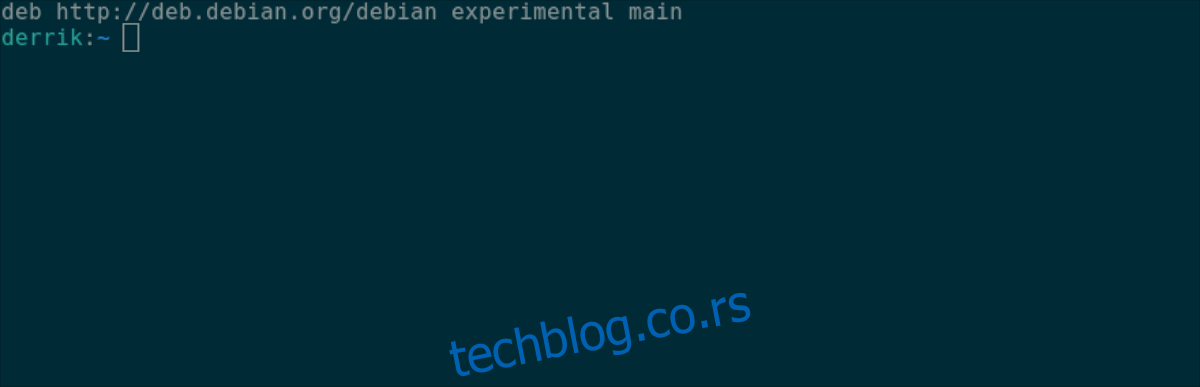
## Експериментално за Гноме 40 ##
деб хттп://деб.дебиан.орг/дебиан експериментални главни
Затим притисните дугме Цтрл + О да бисте сачували измене у датотеци. Затим притисните Цтрл + Кс да бисте изашли из Нано уређивача текста. Када изађете из уређивача текста, користите наредбу за ажурирање да освежите изворе Дебиановог софтвера.
sudo apt update
Када Дебиан систем буде ажуриран, биће спреман за инсталирање Гноме 40 пакета.
Инсталирање Гноме 40 пакета у Дебиан
Сада када је спремиште експерименталног софтвера омогућено и спремно за рад, инсталација Гноме 40 може да почне. За почетак, отворите прозор терминала и користите команду апт инсталл да инсталирате Гноме 40 пакете на ваш систем.
Начин за инсталирање Гноме 40 пакета је коришћење прекидача командне линије -т. Овај прекидач ће вам омогућити да одредите Дебиан Екпериментал репозиторијум, где се Гноме 40 пакети.
sudo apt -t experimental install gnome-shell gnome-backgrounds gnome-applets gnome-control-center mutter gjs
Ови пакети ће увући тону различитих пакета, али не све. Инсталација ће потрајати доста времена, јер има много посла. Зато се опустите и дозволите да се пакети инсталирају.
Када Гноме 40 пакети буду скоро инсталирани, видећете да се појави екран у терминалу. Овај терминал ће вас питати који десктоп менаџер желите да користите. Изаберите „ГДМ“ помоћу тастера са стрелицама и притисните Ентер да бисте изабрали.
Када изаберете који ДМ да користите, Гноме 40 пакети ће завршити са инсталирањем. Када се процес заврши, мораћете да инсталирате пакет „гноме-сессион“. Овај пакет је потребан за пријаву.
sudo apt -t experimental install gnome-session
Након инсталирања Гноме пакета сесије, поново покрените систем. Када дођете до екрана за пријаву на Гноме, изаберите Гноме у сесијама и пријавите се. Користићете Гноме 40 када се учитате.